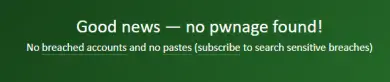AuthPass: bescherm uw wachtwoorden met dit open source programma
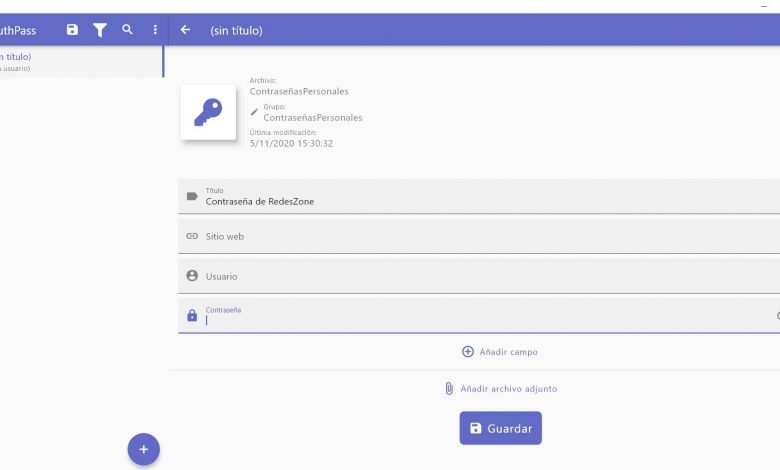
Wachtwoorden zijn de belangrijkste barrière die we hebben om indringers op onze accounts te voorkomen. Dit is wat ons online beschermt wanneer we ons aanmelden voor een dienst, onze bank, sociale media of een ander platform betreden. Ze moeten complex en moeilijk te vinden zijn en aan de basisvereisten voldoen om echt veilig te zijn. Hiervoor kunnen we tools gebruiken zoals sleutelbeheerders. Er zijn veel mogelijkheden die we tot onze beschikking hebben. In dit artikel gaan we het hebben over AuthPass , een gratis en open source programma.
Het belang van wachtwoordmanagers
hebben sleutelmanagers stelt ons in staat om alle wachtwoorden die we hebben aangemaakt op een veilige manier te beheren. Als we het goed doen, betekent dit dat we een ander wachtwoord hebben gemaakt voor elke service of elk platform dat we gebruiken. Het zal ook complex zijn, met letters (hoofdletters en kleine letters), cijfers en andere speciale symbolen. Dit alles willekeurig.
Onthoud alles wachtwoorden die we hebben gemaakt is moeilijk. We kunnen vooral deze sleutels vergeten die we niet vaak gebruiken. Vandaar het belang van het hebben van dit soort gereedschap dat ons helpt in ons dagelijks leven.
We hebben gratis en betaalde opties voor ons beschikbaar, evenals voor alle soorten besturingssystemen. Er zijn zelfs extensies voor de browser, al kan dat ook nadelen hebben.
AuthPass, het gratis programma om wachtwoorden te beheren
Van al deze opties die we noemen, gaan we het hebben over AuthPass . Het is een gratis en open source programma dat ons de mogelijkheid geeft om onze sleutels op een veilige manier te beheren.
Er moet worden vermeld dat het platformonafhankelijk is, dus we kunnen het op verschillende apparaten en besturingssystemen gebruiken. Als hoogtepunt moeten we ook vermelden dat het de KeePass 2.x-database (KDBX 3.x). Wanneer we het voor de eerste keer starten, geeft het ons de mogelijkheid om een bestaande database te laden of een nieuwe aan te maken. We kunnen deze database downloaden van onze harde schijf of laden van services zoals Dropbox of Google Drive.
Het eerste dat we moeten doen om AuthPass te gebruiken, is het downloaden van zijn site officiel . Het is beschikbaar voor besturingssystemen zoals Windows, Linux, macOS of Android. In ons geval hebben we het getest in het Microsoft-besturingssysteem.
Nadat we het hebben geïnstalleerd en uitgevoerd, verschijnt een venster zoals in de onderstaande afbeelding. Afhankelijk van ons geval, als we al een database hebben die we willen downloaden of helemaal opnieuw willen beginnen, zullen we beide opties markeren.
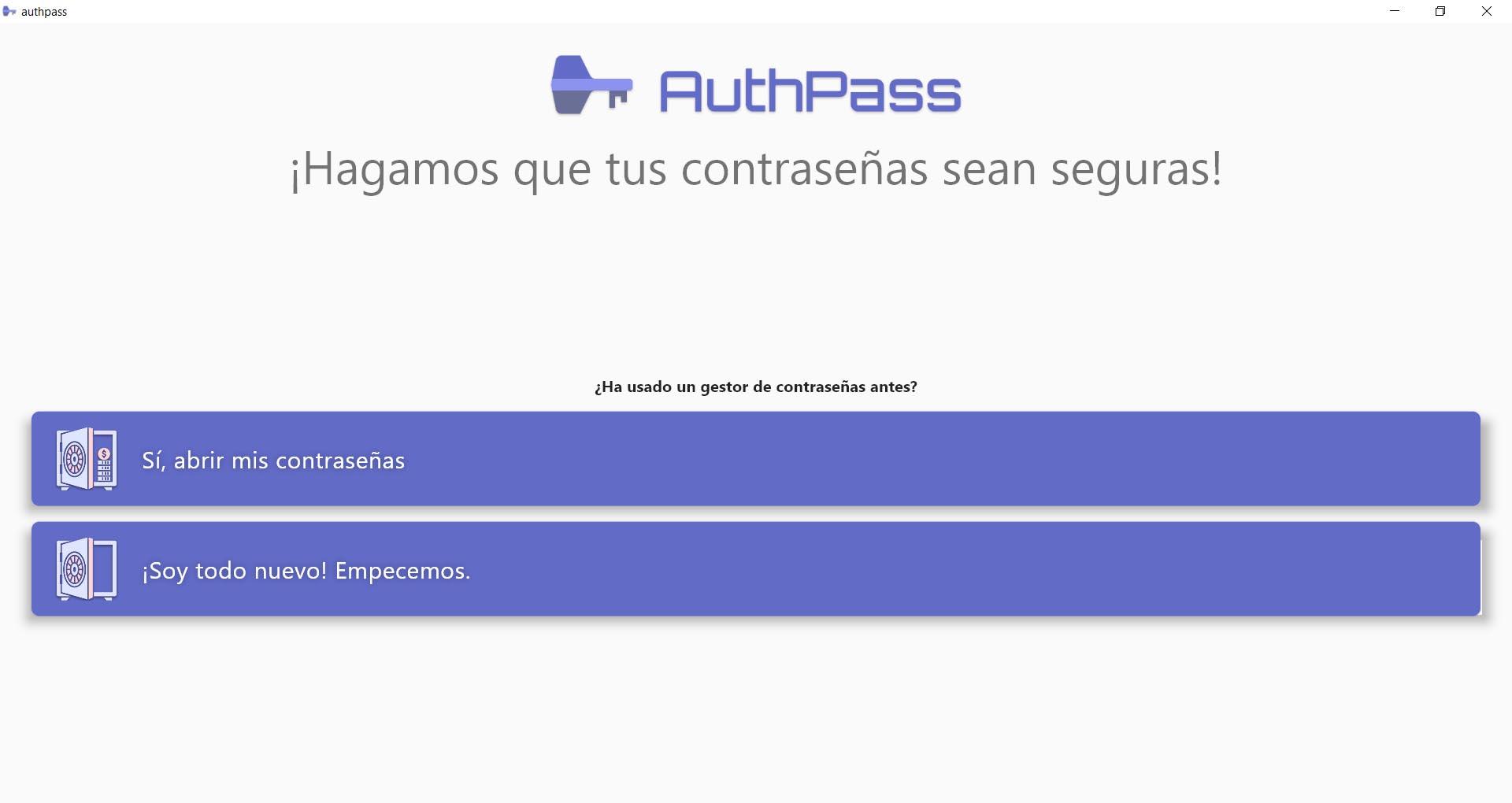
Als we 'begin vanaf nul' markeren, zal het ons vragen om een naam voor het bestand dat het zal maken, evenals een Master wachtwoord . Dit laatste is erg belangrijk, omdat het de sleutel is om toegang te krijgen tot alle andere.
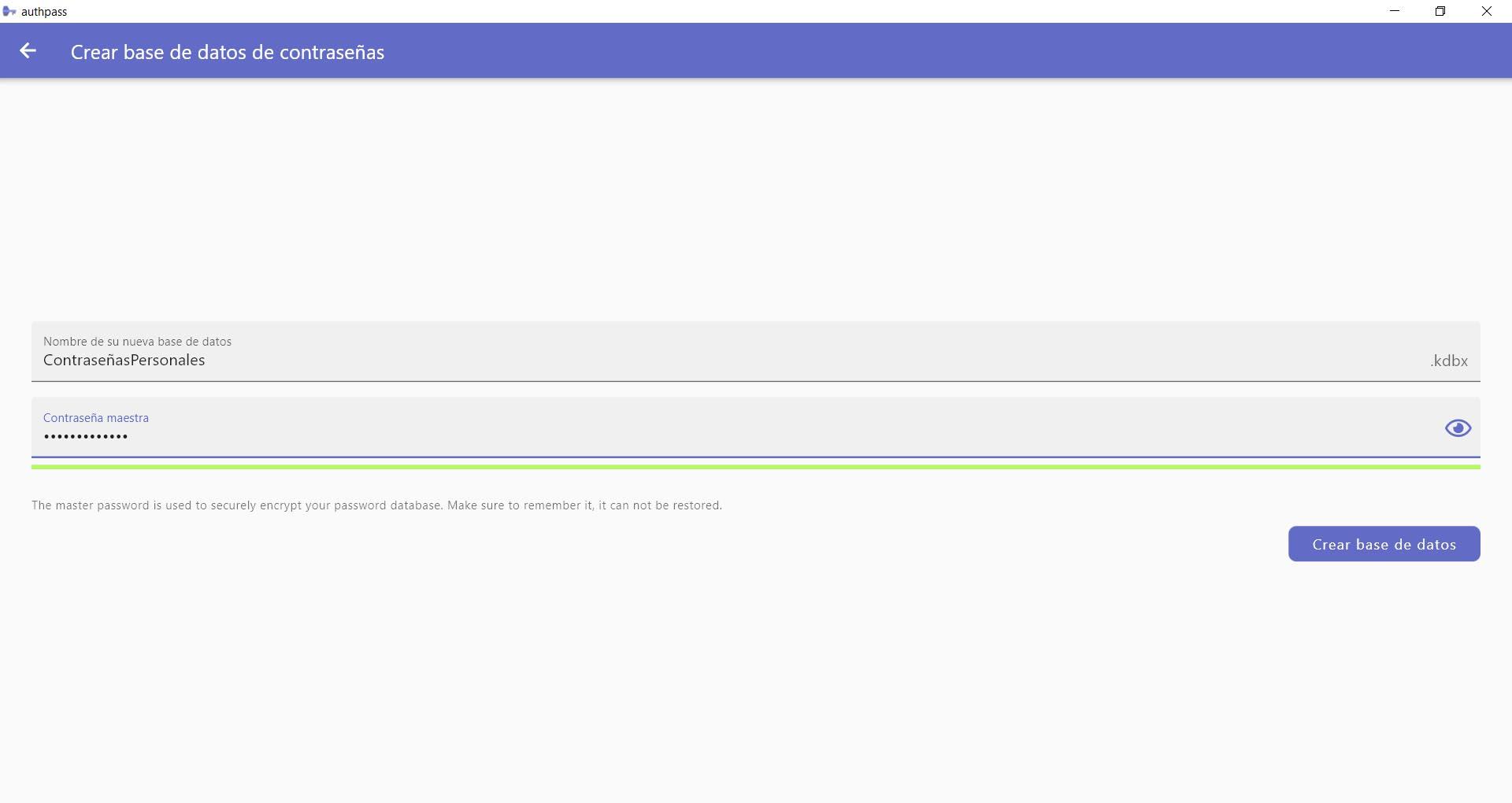
Wanneer we deze stap uitvoeren, zal het ons een zeer intuïtief scherm laten zien om nieuwe wachtwoorden te maken. We kunnen er zoveel toevoegen als we willen en ze daar nog steeds opslaan. Klik gewoon op Maak je eerste wachtwoord aan .
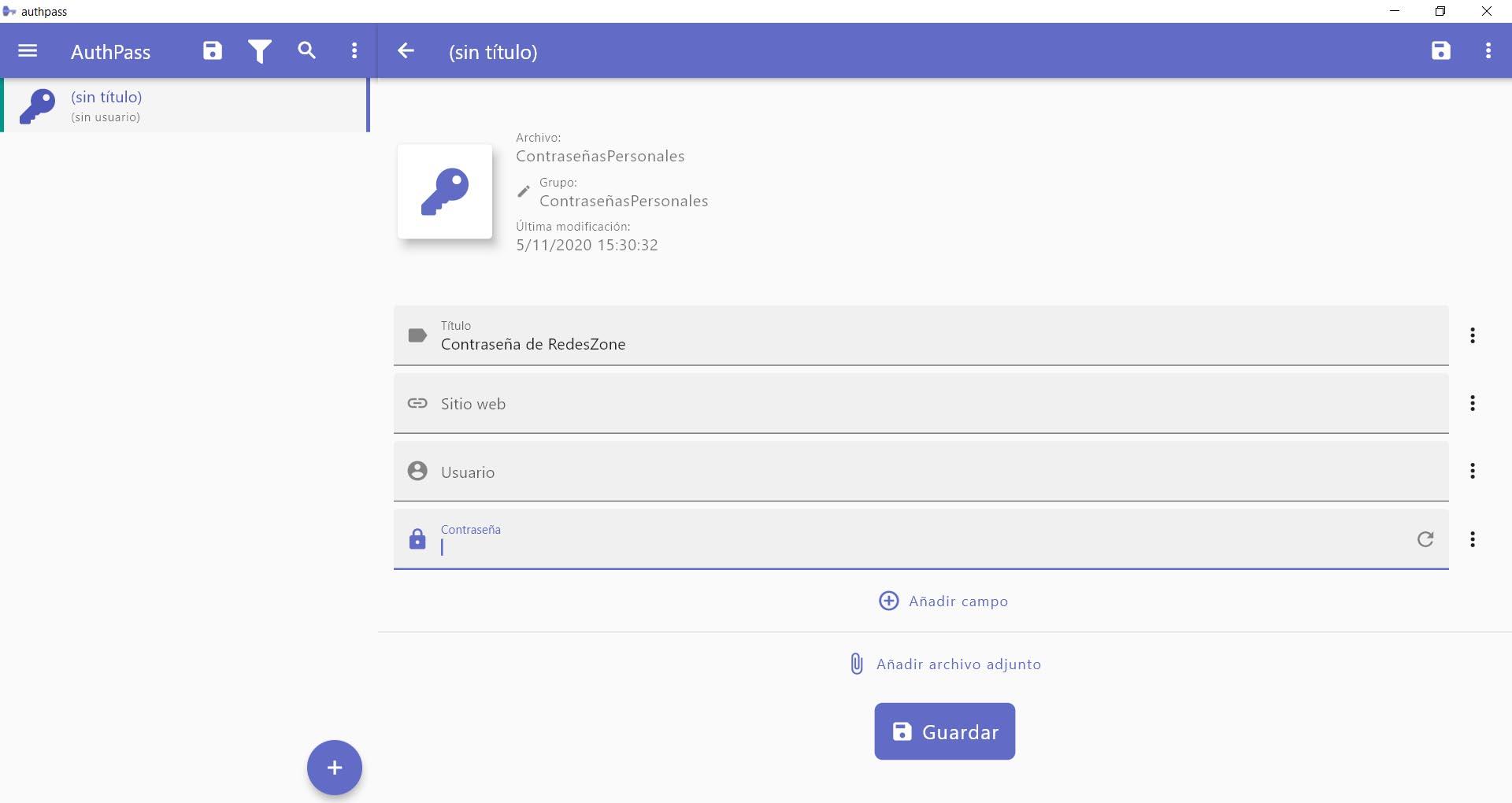
We kunnen u een titel geven om te weten wat het is, de gebruikersnaam en het wachtwoord, evenals een URL die bijvoorbeeld het adres kan zijn om verbinding te maken met deze site. We kunnen ook andere aangepaste velden maken.
Zodra we dit wachtwoord hebben aangemaakt, wordt het automatisch toegevoegd aan de linkerkant, waar alle sleutels worden weergegeven die we daar hebben opgeslagen.
Als we de sectie van opties ci - hierboven zien we onder andere een sleutelgenerator. Dit is erg handig wanneer we een wachtwoord willen maken dat volledig willekeurig is en ook voldoet aan de minimale beveiligingsvereisten. We kunnen markeren dat het extra tekens, cijfers, letters en een bepaalde lengte heeft.
Wanneer we de applicatie sluiten en deze opnieuw willen openen om een wachtwoord te raadplegen, zal deze ons vragen om de Master wachtwoord die we nooit mogen vergeten. Hier kunnen we niet alleen de toegangscodes opslaan, maar ook alle informatie die we willen beschermen.
Wat betreft voorkeuren, hoewel er niet te veel zijn, kunt u een donker of licht thema kiezen en de visuele dichtheid of schaal van de tekst wijzigen.
Anders is het een eenvoudige applicatie, die de basis heeft om een veilige wachtwoordbeheerder te hebben waar we al onze sleutels kunnen opslaan. Zoals we al zeiden, is het beschikbaar voor mobiele apparaten en desktopcomputers. In ons geval gebruikten we het in Windows 10, maar de werking is hetzelfde in de verschillende besturingssystemen waarvoor het beschikbaar is.